reklama
Když je tento nástroj užitečný, je to šokující bezdomovectví. Mluvím o Windows Mobility Center. Řekni, co? Víš co myslím!
Co je Centrum mobility Windows?
Stručně řečeno, Windows Mobility Center (WMC) je nabídka na jednom místě, ze které můžete ovládat mnoho hardwarových nastavení vašeho notebooku. Je to zvláště užitečné, pokud váš počítač nemá všechna funkční tlačítka, která byste chtěli, a poskytuje přístup k několika různým nastavením zobrazení, hlasitosti, stav baterie a plány napájení Možnosti napájení systému Windows 7 a režimy spánku jsou vysvětlenyPři spuštění systému Windows 7 bylo jedním z prodejních bodů společnosti Microsoft to, že byl navržen tak, aby vám pomohl vydržet baterii déle. Jednou z hlavních funkcí, kterou si uživatelé ve skutečnosti všimnou, je, že se obrazovka před ... Přečtěte si více , bezdrátový adaptér a další. Které dlaždice vidíte, závisí na vašem hardwaru a někteří výrobci zahrnují vlastní dlaždice.
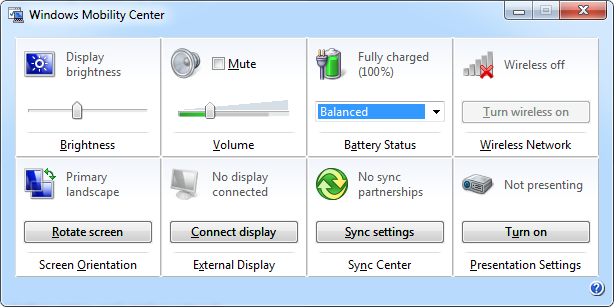
Pokud některý z výchozích dlaždic chybí, může to znamenat, že hardware nebo ovladač není nainstalován. Pokud máte hardwarový přepínač pro adaptér bezdrátové sítě, nezapomeňte jej pomocí dlaždice zapnout a vypnout.
Ve výchozím nastavení je služba WMC ve stolních počítačích deaktivována, ale lze ji povolit; podrobnosti viz níže.
Jak získám přístup k Centru pro mobilitu Windows?
Obecně najdete Centrum mobilních zařízení Windows na ovládacím panelu Windows. V zobrazení kategorií je uvedena v seznamu Hardware a zvuk: Upravte běžně používaná nastavení mobility. Ve Windows 7 můžete také přistupovat super rychle pomocí klávesová zkratka 25 skvělých klávesových triků se systémem Windows 7, které zapůsobí na vaše přátele Přečtěte si více Klávesa Windows + X.
Microsoft se bohužel rozhodl nenabízet přímou zkratku WMC v systému Windows 8. Chcete-li k němu přistupovat z plochy, otevřete nový klepnutím pravým tlačítkem myši na tlačítko Start Nabídka Win + X 8 způsobů, jak zlepšit Windows 8 pomocí Win + X Menu EditorWindows 8 obsahuje téměř skrytou funkci, o které potřebujete vědět! Stisknutím kláves Windows + X nebo klepnutím pravým tlačítkem v levém dolním rohu obrazovky otevřete nabídku, kterou můžete nyní přizpůsobit. Přečtěte si více (nebo klikněte na příslušnou klávesovou zkratku) a vyberte Centrum mobility z nabídky.
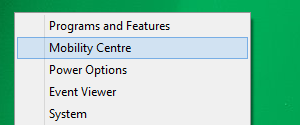
Nebo klikněte na Klávesa Windows + C otevřete panel Charms a hledejte mobilitaa otevřete WMC z výsledků.
Pokud se vám zdá, že nemůžete najít nebo otevřít WMC, mohlo to být zakázáno. Pokyny pro jeho aktivaci naleznete níže.
Pokud dáváte přednost přímé klávesové zkratce v systému Windows 8 nebo jiné klávesové zkratce v systému Windows 7, můžete vytvořit zástupce na ploše a nastavit vlastní kombinaci kláves pro její otevření. Pro zástupce na ploše otevřete Ovládací panely, ujistěte se, že jste v seznamu, klikněte pravým tlačítkem na Centrum nastavení mobilních zařízení a vyberte Vytvořit zástupce. Zkratku můžete přesunout z počítače na pohodlnější místo.
Chcete-li nastavit vlastní klávesovou zkratku v systému Windows 7 nebo 8, klepněte pravým tlačítkem myši na zástupce WMC, který jste právě vytvořili, a přepněte na Zkratka umístěte kurzor na Klávesová zkratka a klikněte na požadovanou kombinaci kláves. Je třeba vybrat kombinaci kláves, která se již nepoužívá. Až budete hotovi, klikněte na OK. Tato vlastní klávesová zkratka bude fungovat odkudkoli ve Windows 7 nebo 8.
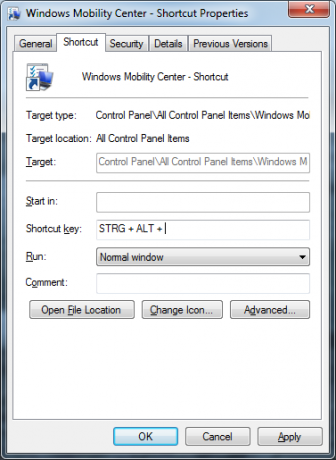
Pro snadný přístup k WMC na dotykovém zařízení Windows 8 můžete přesunout zástupce na ploše, který jste vytvořili výše C: \ ProgramData \ Microsoft \ Windows \ Start Menu \ Programy - Tím se umístí do zobrazení aplikace. Odtud můžete kliknout pravým tlačítkem a připojit jej na úvodní obrazovku.
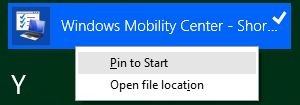
Co mohu dělat s Windows Mobility Center?
Jak je uvedeno výše, WMC se dodává se sadou výchozích dlaždic v závislosti na hardwaru nainstalovaném v počítači:
- Jas, upravte jas displeje pomocí pohodlného posuvníku.
- Hlasitost, pro nastavení hlasitosti.
- Stav baterie, abyste zjistili, kolik šťávy vám zbývá, a přepněte plány napájení a šetřit životnost baterie 7 způsobů, jak zlepšit výdrž baterie na tabletech a notebookech se systémem Windows 8Ve Windows 8.1 byly přesunuty funkce pro úsporu baterie! V opačném případě jsou podobné možnostem zobrazeným v předchozích verzích systému Windows. Další informace o tom, jak vydrží baterie tabletu nebo notebooku co nejdéle. Přečtěte si více .
- Bezdrátová síť, zapnutí nebo vypnutí vaší bezdrátové sítě.
- Orientace obrazovky, otočit obrazovku.
- Externí displej, zobrazit stav a rozlišení druhého monitoru a přepínat aktivní obrazovky.
- Centrum synchronizace, možná užitečné pro majitelé Windows Phone Konfigurace nového Windows Phone 8 pro synchronizaci s Windows Přečtěte si více .
- Nastavení prezentace, chcete-li při spuštění prezentace zapnout vlastní nastavení, například zakázat svazek a spořič obrazovky a zobrazit konkrétní pozadí.
Kliknutím na ikonu dlaždice se zobrazí možnosti pro příslušné nastavení. Ikona jasu displeje například otevře nastavení pro váš aktuální plán napájení, který zahrnuje vlastní nastavení jasu pro tento plán napájení.
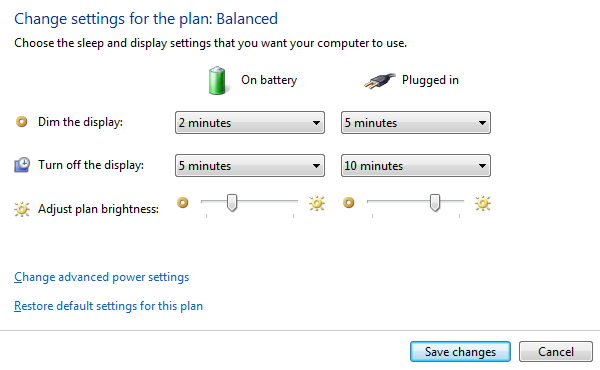
Kliknutím na ikonu nastavení prezentací se otevře okno, ve kterém můžete ovládat chování počítače během prezentací.
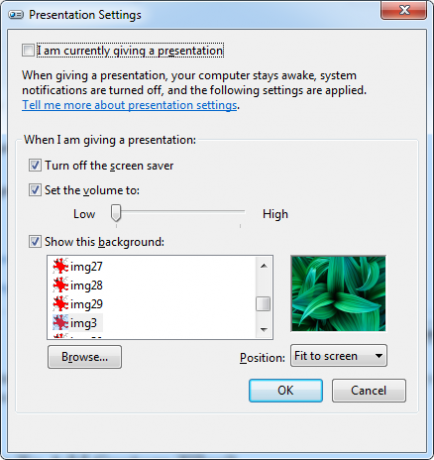
Jak to mohu získat na svém stolním počítači?
Ve výchozím nastavení se centrum Windows Mobility Center spustí, pouze pokud jste na mobilním zařízení. Uživatelé stolních počítačů uvidí okno informující o tom, že tato funkce je k dispozici pouze v přenosných počítačích. Toto omezení můžete obejít pomocí hack v registru poskytovaný společností SevenForums. Jednoduše si stáhněte jejich soubor registru Enable Desktop WMC, postupujte podle pokynů a jste v.
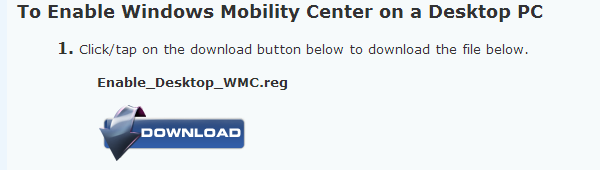
Pod stejným odkazem výše nabízí SevenForums také soubor registru k deaktivaci WMC.
Je možné přidat vlastní dlaždice?
Ano, a Microsoft vydal důkladné dokumentace k Centru pro mobilitu Windows, který obsahuje pokyny, jak přidat vlastní dlaždice. Stručně, vlastní statické nebo dynamické dlaždice lze přidat pomocí podklíčů pod následujícím klíčem registru:
HKLM \ Software \ Microsoft \ MobilePC \ MobilityCenter \ Dlaždice
Vysvětlení procesu trvalo společnosti Microsoft 47 stránek, takže se nebudu snažit poskytnout další podrobnosti. Stačí vědět, že někteří lidé dali k dispozici vlastní dlaždice, vzorky a návody, včetně…
- Muž (Christian Zeitnitz), který nabízí vzorový soubor s dlaždicemi Wordpad, Device Manager a Speaker Devices a podrobné pokyny k vytváření statických dlaždic.
- Dlouhý Zheng z něčeho jsem začal, který vydal jednoduchou dlaždici Display Power.
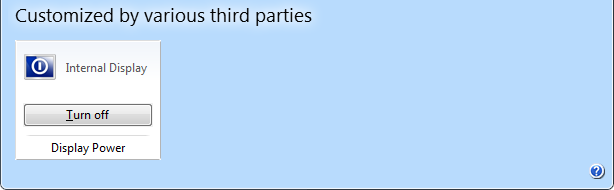
Není to vůbec nejužitečnější nástroj?
Jaká další nastavení byste chtěli upravit z centra Windows Mobility Center? A co jiného Klávesové zkratky systému Windows Každá zkratka systému Windows 8 - gesta, plocha, příkazový řádekWindows 8 je o zkratkách. Lidé s dotykovými počítači používají dotyková gesta, uživatelé bez dotykových zařízení se musí naučit klávesové zkratky myši, výkonní uživatelé používají klávesové zkratky na ploše a nové klávesové zkratky příkazového řádku a ... Přečtěte si více měli by o tom lidé vědět?
Tina píše o spotřební technologii více než deset let. Je držitelkou doktorátu přírodních věd, diplomu z Německa a MSc ze Švédska. Její analytické zázemí jí pomohlo vyniknout jako technologická novinářka ve společnosti MakeUseOf, kde nyní řídí výzkum a operace s klíčovými slovy.

